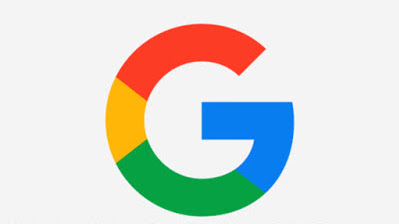Le géant de la technologie travaille également sur diverses autres fonctionnalités telles que les sous-titres en temps réel, le mode faible éclairage, le vote à main levée et un affichage en mosaïque de jusqu’à 49 participants à la réunion qui rendraient son application de vidéoconférence plus compétitive que à des concurrents comme Zoom et Microsoft.
Google a récemment introduit une fonction d’appel de groupe sur Nest Hub Max où les utilisateurs peuvent passer des appels vidéo de groupe avec Duo et l’application Meet. Les utilisateurs Nest peuvent s’enregistrer spontanément en famille ou entre amis pour un maximum de 32 personnes lors de réunions Duo ou d’affaires jusqu’à 100 personnes via Meet avec une simple commande vocale de Google Assistant.
Récemment, Google Meet a reçu la mise à jour de la fonction de suppression du bruit de l’intelligence artificielle (IA) pour aider les utilisateurs à réduire le bruit de fond. La fonction de suppression du bruit utilise un modèle d’apprentissage automatique (ML) capable de distinguer le bruit de la parole.
Le mois dernier, le moteur de recherche a également intégré Meet with Gmail sur Android et iOS. Après cela, sa fonctionnalité de vidéoconférence sera disponible dans Gmail pour les utilisateurs de G Suite. Grâce à cela, les utilisateurs pourront participer ou démarrer des vidéoconférences à partir de Gmail et n’auront pas besoin d’installer Meet sur leurs smartphones.
google meet
Comment voir tout le monde sur Google Meet sur PC
Comment voir tout le monde sur Google Meet sur PC
Étape 1: ouvrez Google Meet sur votre PC et rejoignez une réunion.
Étape 2: Sur l’écran de la réunion, cliquez sur l’icône à 3 points dans le coin inférieur droit et sélectionnez l’option « Modifier la disposition » dans le menu.
Étape 3: Dans la zone Modifier la mise en page, cliquez sur la mise en page que vous souhaitez utiliser.
Auto: le choix permettra à Google Meet de choisir une mise en page qui vous convient.
Côte à côte: cette disposition montre jusqu’à 16 participants d’images identiques de participants à la réunion. Lorsqu’une présentation est effectuée, la présentation sera présentée dans un format plus grand avec jusqu’à trois conférenciers à côté.
Spotlight: offre une disposition plein écran avec une option pour afficher la présentation, le conférencier actif ou le participant que vous avez épinglé. Lorsque vous ajoutez un participant ou une présentation, ils sont toujours visibles à l’écran.
Barre latérale: le modèle principal affichera le flux vidéo ou la présentation d’un participant. Les autres modèles afficheront le reste des participants à la réunion sur le côté droit de l’écran.
Comment voir tous les participants à Google Meet sur PC
Même avec la possibilité de modifier la disposition de l’écran sur Meet, Google ne vous permet pas d’afficher plus de 16 participants simultanément sur l’écran. Si vous souhaitez voir tous les participants sur Google Meet, il existe une solution alternative qui implique une extension Google Chrome. Vous pouvez utiliser la même extension pour voir tous les participants à la réunion sur un téléphone.
Vous souhaitez voir les participants à votre appel Google Meet sous forme de grille? Le guide ci-dessus a-t-il aidé à modifier la façon dont vous voyez les participants sur Google Meet? Faites-le nous savoir dans les commentaires ci-dessous.